- Parte 1. Como consertar o teclado do iPad que não funciona fechando o aplicativo
- Parte 2. Como consertar o teclado do iPad que não funciona reiniciando o iPad
- Parte 3. Como consertar o teclado do iPad que não funciona removendo o teclado de terceiros
- Parte 4. Como consertar o teclado do iPad que não funciona verificando as configurações do teclado
- Parte 5. Como consertar o teclado do iPad que não funciona com o FoneLab iOS System Recovery
- Parte 6. Perguntas frequentes sobre como consertar o teclado do iPad que não funciona
- Desbloquear Apple ID
- Ignorar bloqueio de ativação do iCloud
- Ferramenta de desbloqueio do Doulci iCloud
- Desbloqueio de Fábrica iPhone
- Ignorar a senha do iPhone
- Redefinir senha do iPhone
- Desbloquear Apple ID
- Desbloquear iPhone 8 / 8Plus
- Remoção de bloqueio do iCloud
- Desbloqueio do iCloud Deluxe
- Lock Screen iPhone
- Desbloquear iPad
- Desbloquear iPhone SE
- Desbloquear iPhone Tmobile
- Remover senha de ID da Apple
O teclado do iPad não funciona [5 métodos principais para executar]
 Escrito por Lisa Ou / 22 de abril de 2024 09:00
Escrito por Lisa Ou / 22 de abril de 2024 09:00 Oi, pessoal! Eu estava conversando com meu namorado há algum tempo usando meu iPad. Eu também estava digitando alguns documentos para minha escola para serem repassados na segunda-feira. De repente, o teclado não aparece no iPad! Usei todas as técnicas que conheço, mas não há nada que tenha resolvido o problema mencionado. Você pode me ajudar a resolver isso? Qualquer recomendação será útil. Muito obrigado antecipadamente!
Existem vários motivos pelos quais o teclado do iPad não aparece. Pode ser devido a bugs de aplicativos ou iPad, falhas, configurações de teclado, etc. Nesta postagem, você verá os 5 métodos principais para corrigir o mau funcionamento mencionado. Veja-os enquanto você rola para baixo.
![O teclado do iPad não funciona [5 métodos principais para executar]](https://www.fonelab.com/images/ios-system-recovery/ipad-keyboard-not-working/ipad-keyboard-not-working.jpg)

Lista de guias
- Parte 1. Como consertar o teclado do iPad que não funciona fechando o aplicativo
- Parte 2. Como consertar o teclado do iPad que não funciona reiniciando o iPad
- Parte 3. Como consertar o teclado do iPad que não funciona removendo o teclado de terceiros
- Parte 4. Como consertar o teclado do iPad que não funciona verificando as configurações do teclado
- Parte 5. Como consertar o teclado do iPad que não funciona com o FoneLab iOS System Recovery
- Parte 6. Perguntas frequentes sobre como consertar o teclado do iPad que não funciona
Parte 1. Como consertar o teclado do iPad que não funciona fechando o aplicativo
Às vezes, o problema não existe nos teclados do seu iPad. Existem situações em que o aplicativo contém bugs e falhas. Se for esse o caso, o aplicativo é aquele que você precisa solucionar para corrigir o problema mencionado. Você só precisa fechar o aplicativo para reiniciá-lo novamente. Na verdade, esse método é o mais fácil de todos os apresentados neste post para consertar o teclado que não aparece no iPad. Por favor, veja como.
Presumimos que o aplicativo esteja aberto porque o teclado do iPad não aparece. Deslize o aplicativo para cima e deixe-o rodar em segundo plano. Depois disso, deslize novamente para fechá-lo. Posteriormente, abra o aplicativo tocando em seu ícone na tela inicial.
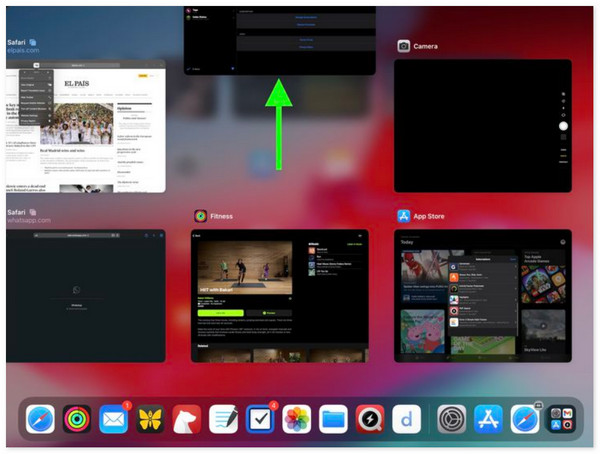
Parte 2. Como consertar o teclado do iPad que não funciona reiniciando o iPad
Se reabrir o aplicativo não resolveu o problema, talvez seja hora de reinicie o iPad para dar um novo reinício. Caso você não saiba, os iPads possuem 2 modelos dependendo dos botões disponíveis. Determine o seu e siga as instruções mais relevantes abaixo sobre como consertar o teclado do iPad que não funciona.
iPad com botão Home
Pressione o botão Superior e solte-o quando o controle deslizante Desligar aparecer. Arraste-o depois para desligar o iPad. Mais tarde, ligue o iPad pressionando o botão Superior até que o logotipo da Apple seja revelado.
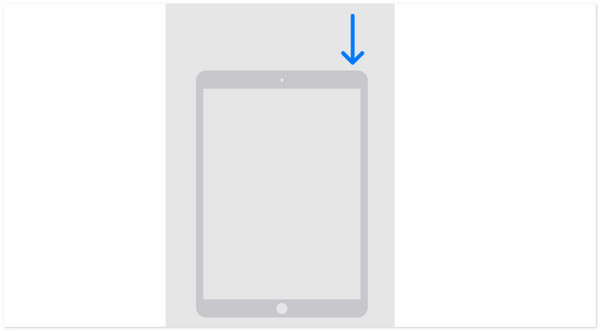
iPad sem botão Home
Pressione o botão Volume ou Superior até notar o controle deslizante Desligar. Depois disso, arraste o controle deslizante mencionado para desligar o iPad. Mais tarde, ligue-o pressionando e segurando o botão Superior. Solte-o quando o logotipo da Apple estiver ativado.
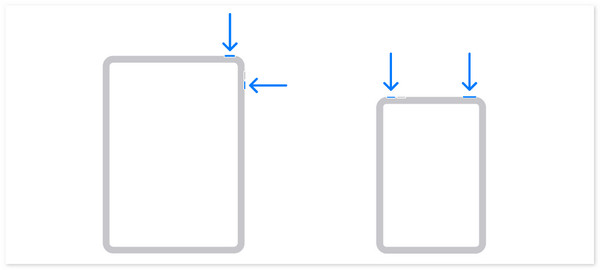
O FoneLab permite que você conserte o iPhone / iPad / iPod do modo DFU, modo de recuperação, logotipo da Apple, modo de fone de ouvido, etc. para o estado normal sem perda de dados.
- Corrigir problemas do sistema iOS com deficiência.
- Extraia dados de dispositivos iOS desativados sem perda de dados.
- É seguro e fácil de usar.
Parte 3. Como consertar o teclado do iPad que não funciona removendo o teclado de terceiros
Às vezes, o teclado de terceiros bloqueia o teclado integrado do iPad, fazendo com que o teclado não apareça no iPad. Se você tiver teclados de terceiros instalados em seu iPad, é hora de excluí-los para corrigir o teclado integrado que não aparece. Veja como abaixo.
Vou ao Configurações aplicativo do seu iPad e localize o Geral botão entre todos os botões disponíveis. Toque nele para ver mais opções relacionadas a ele. Depois disso, escolha o Teclado botão na parte superior da interface principal. Toque em Teclados botão para ver os teclados de terceiros instalados no seu iPad. Deslize-os para a esquerda e toque no Apagar botão para eliminá-los no iPad.
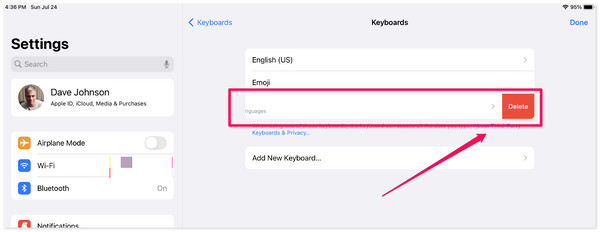
Parte 4. Como consertar o teclado do iPad que não funciona verificando as configurações do teclado
Personalizações erradas também podem afetar o funcionamento do teclado do iPad. Se for esse o caso, você deve garantir que as configurações do teclado estejam corretas para corrigir o problema. É a primeira vez que você conhece essa técnica? Consulte as etapas detalhadas abaixo para obter os melhores resultados para corrigir o teclado do iPad que não aparece. Ir em frente.
Abra o Configurações aplicativo e escolha o Geral botão no lado esquerdo da interface principal. Depois disso, as opções serão reveladas à direita. Selecione os Teclado botão na parte superior para ver o Todos os teclados seção. Você verá muitas personalizações sobre a ferramenta mencionada. Ative e desative seus recursos preferidos que você pode achar que impedem a exibição do teclado do iPad.
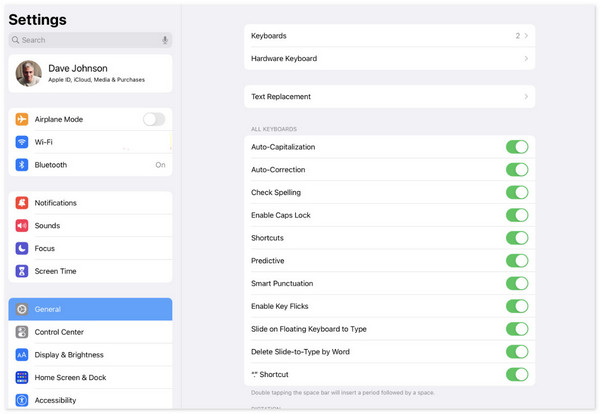
Parte 5. Como consertar o teclado do iPad que não funciona com o FoneLab iOS System Recovery
Por último, você pode usar uma ferramenta de terceiros se os métodos de solução de problemas não funcionarem para corrigir o problema mencionado nesta postagem. Recuperação do sistema FoneLab iOS pode ajudá-lo facilmente, além de mais de 50 problemas em seu iOS e iPadOS. Possui 2 modos de reparo para corrigi-los: Padrão e Avançado. Se você não quiser perder dados durante o processo, use o Modo Padrão. No entanto, ao usar o Modo Avançado, você perderá todos os dados armazenados no seu iPad. Quer saber como funciona essa ferramenta? Consulte e visualize as etapas detalhadas abaixo para sua conveniência. Ir em frente.
O FoneLab permite que você conserte o iPhone / iPad / iPod do modo DFU, modo de recuperação, logotipo da Apple, modo de fone de ouvido, etc. para o estado normal sem perda de dados.
- Corrigir problemas do sistema iOS com deficiência.
- Extraia dados de dispositivos iOS desativados sem perda de dados.
- É seguro e fácil de usar.
Passo 1Vá para o site oficial do FoneLab iOS System Recovery e marque o Download grátis botão para baixar a ferramenta. Depois disso, marque o arquivo baixado e siga as instruções para configurá-lo. Mais tarde, o software será iniciado automaticamente. Na primeira interface, clique no botão Recuperação do Sistema iOS botão.

Passo 2A próxima interface mostrará mais de 50 problemas de funcionamento que o software suporta. Você só precisa clicar no Início botão para ver o próximo passo. Posteriormente, a ferramenta exigirá que você conecte seu iPad ao computador. Use um cabo USB para o procedimento mencionado. Clique no Fixar botão depois.
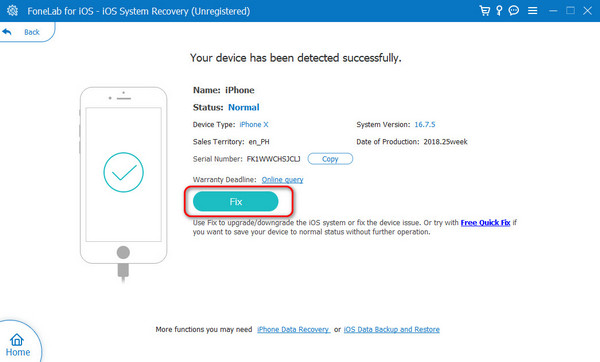
Passo 3Escolha o modo de reparo que está disponível na tela. Depois disso, marque o Confirmar botão para prosseguir para a próxima etapa. Siga as instruções na tela sobre como coloque o iPad em modo de recuperação. Mais tarde, escolha o Próximo botão.
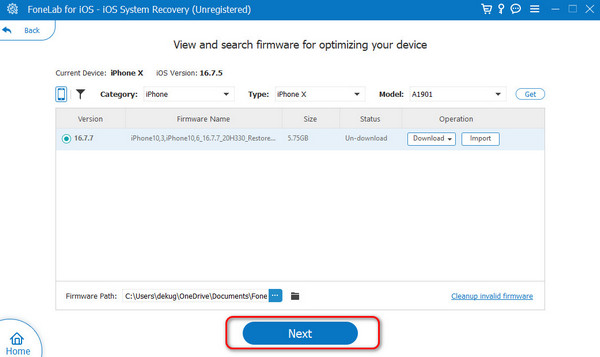
Passo 4O software de recuperação do sistema iOS começará a baixar o pacote de firmware para reparar o seu iPad. Você só precisa aguardar a conclusão do processo.
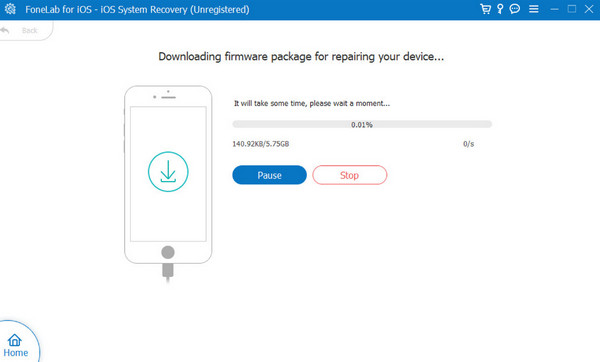
O FoneLab permite que você conserte o iPhone / iPad / iPod do modo DFU, modo de recuperação, logotipo da Apple, modo de fone de ouvido, etc. para o estado normal sem perda de dados.
- Corrigir problemas do sistema iOS com deficiência.
- Extraia dados de dispositivos iOS desativados sem perda de dados.
- É seguro e fácil de usar.
Parte 6. Perguntas frequentes sobre como consertar o teclado do iPad que não funciona
E se o teclado não responder?
Além do problema de não funcionamento do teclado do Apple iPad, ele também pode apresentar problemas de funcionamento que não respondem. A vantagem desse problema de teclado é que você só precisa reabrir o aplicativo ou reiniciar o iPad para corrigi-lo.
E se o layout do teclado estiver errado?
Você pode alterar o layout do teclado se houver personalizações erradas ou defeituosas. Você só precisa abrir o Configurações aplicativo e escolha o Geral botão. Depois disso, selecione o Teclado botão rolando para baixo. Posteriormente, defina as configurações do teclado de acordo com sua preferência.
O FoneLab permite que você conserte o iPhone / iPad / iPod do modo DFU, modo de recuperação, logotipo da Apple, modo de fone de ouvido, etc. para o estado normal sem perda de dados.
- Corrigir problemas do sistema iOS com deficiência.
- Extraia dados de dispositivos iOS desativados sem perda de dados.
- É seguro e fácil de usar.
É assim que você conserta o teclado que não aparece no seu iPad. Você só precisa realizar os 5 procedimentos principais desta postagem. Esperamos que você considere usar Recuperação do sistema FoneLab iOS porque oferece 100% de resultados para corrigir o problema mencionado. você tem mais perguntas? Por favor, coloque-os na seção de comentários abaixo para que possamos conhecê-los. Obrigado!
